Der Inhalt des Artikels:
- 1 Das Wesen und die Ursachen der Funktionsstörung des Fehlens eines JPEG-SOS-Markers
- 2 So beheben Sie den Fehler “Die Anforderung konnte zuvor nicht abgeschlossen werden JPEG-Marker
- 2.1 Verwenden Sie Paint
- 2.2 Verwenden Sie den Standard Windows Photo Viewer
- 2.3 Stellen Sie sicher, dass die Datei die richtige Erweiterung hat
- 2.4 Anzeigeerweiterungen aktivieren
- 3 Fazit
- Das Wesen und die Ursachen der Funktionsstörung des Fehlens eines JPEG-SOS-Markers
- So beheben Sie den Fehler “Die Anforderung konnte zuvor nicht abgeschlossen werden JPEG-Marker
- Verwenden Sie Paint
- Verwenden Sie den standardmäßigen Windows-Fotobetrachter
- Stellen Sie sicher, dass die Datei die richtige Erweiterung hat
- Anzeigeerweiterungen aktivieren
- Fazit
Das Wesen und die Ursachen der Funktionsstörung des Fehlens eines JPEG-SOS-Markers
Der fragliche Fehler tritt normalerweise in einer Situation auf die Unfähigkeit, auf eine JPEG-Bilddatei zuzugreifen. Dies kann folgende Gründe haben:
- Gespeicherte JPEG-Fotos wurden mit einem Virenprogramm infiziert.
- JPEG-Dateien wurden von einer bestimmten Software geändert.
- Die JPEG-Dateierweiterung wurde in falsch geändert.
- Auf einer JPEG-Disc befinden sich fehlerhafte (fehlerhafte) Sektoren.
- Unangemessener (unvollständiger) Scanvorgang JPEG
- Es wurde mit dem darauf abgelegten Gerät gearbeitet JPEG-Dateien mit der tatsächlichen Entladung des Akkus.
Nachdem Sie die Gründe ermittelt haben, fahren Sie mit den Korrekturoptionen fort. Funktionsstörungen.
So beheben Sie den Fehler “Die Anforderung konnte zuvor nicht abgeschlossen werden JPEG-Marker
Lassen Sie uns herausfinden, wie wir sie loswerden können Fehler “Fehlender JPEG-SOS-Marker”:
Verwenden Sie Paint
Der einfachste Weg, um das Problem zu lösen Fehlt ein SOS-JPEG-Marker, ist die Verwendung des Programms Malen Mach folgendes:
- Starten Sie den Explorer und wechseln Sie zu dem Ordner, in dem er sich befindet Problemfoto;
- Bewegen Sie den Mauszeiger darüber und klicken Sie mit der rechten Maustaste. Wählen Sie “Öffnen mit ..” – “Malen”. Das Foto wird geöffnet.
- Wählen Sie nun die Option “Datei” – “Speichern unter”, wählen Sie den Typ Datei – JPEG, geben Sie der Datei einen Namen und speichern Sie in Verzeichnis anders als das vorherige.
- Wir versuchen, unsere gespeicherte Datei in Photoshop auszuführen. Normalerweise er öffnet ohne Probleme.
Verwenden Sie den standardmäßigen Windows-Fotobetrachter
- Starten Sie ein Foto mit einem Standard-Windows-Fotobetrachter.
- Klicken Sie auf dem Foto auf RMB, und wählen Sie im angezeigten Menü die Option aus “Eigenschaften”;
- Wechseln Sie im folgenden Eigenschaftenfenster zur Registerkarte “Details” und Zeigen Sie die Auflösungseinstellung an
- Gehen Sie zurück zum Viewer, bewegen Sie den Mauszeiger über das Foto und klicken Sie auf RMB. wähle “Kopieren”;
- Öffnen Sie Photoshop, drücken Sie Strg + N und geben Sie einen Wert ein Auflösung in der Höhe und Breite des erstellten Fotos, Klicken Sie anschließend auf “OK”.
- Drücken Sie Strg + V, um das Bild einzufügen.
Stellen Sie sicher, dass die Datei die richtige Erweiterung hat
Einige nachlässige Benutzer speichern die Datei sofort mit zwei Erweiterungen wie example.pdf.jpg. Überstehende Verlängerung für entfernen Bringen Sie die Datei in den richtigen Zustand.
Sie können auch einfach versuchen, das Problem umzubenennen Datei, indem Sie die JPEG-Erweiterung dafür auswählen.
Anzeigeerweiterungen aktivieren
Standardmäßig sind Erweiterungen normalerweise ausgeblendet, was es schwierig macht Identifizierung solcher Dateien. So aktivieren Sie Anzeigeerweiterungen mache folgendes:
- Starten Sie den Explorer (drücken Sie Win + E);
- Wählen Sie oben die Registerkarte “Ansicht” – “Optionen”.
- Das Fenster mit den Ordneroptionen wird geöffnet. Wechseln Sie dort zur Registerkarte “Ansehen”;
- Deaktivieren Sie die Option “Erweiterungen bekannter verbergen” (registrierte) Dateitypen. ”
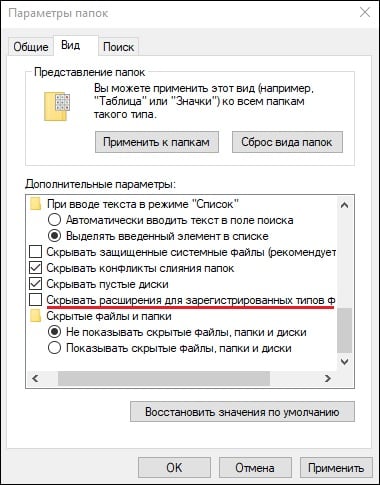
Deaktivieren Sie die angegebene Option.
Fazit
Fehler “Anforderung vor JPEG SOS-Markierung kann nicht ausgeführt werden fehlende Markierung “wird normalerweise durch falsche Erweiterung verursacht Bilddatei sowie deren Änderung durch Benutzer- oder Drittanbieterprogramme. Der einfachste Weg um den Fehler zu beheben “Missing SOS JPEG marker” verwenden Paint-Programme zum Öffnen und Speichern einer Problemdatei, Danach wird der JPEG-SOS-Fehler behoben.
